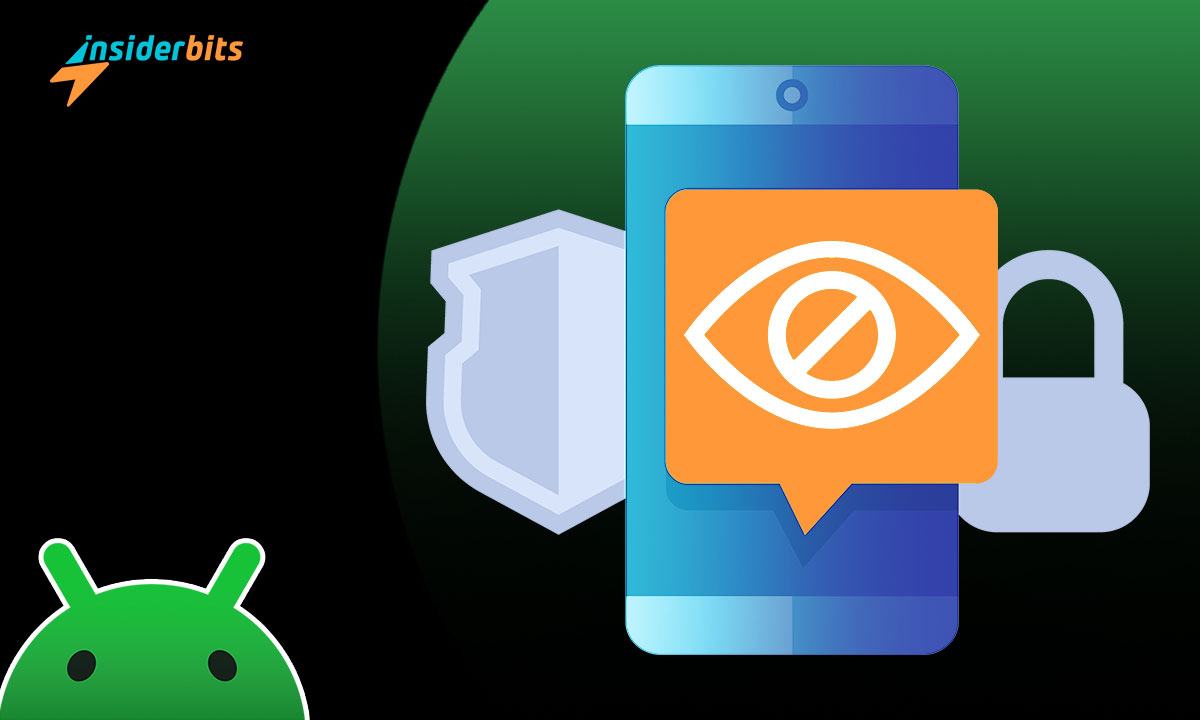Volete mantenere la privacy sul vostro dispositivo? Sapere come nascondere le app su Android può cambiare le carte in tavola. Si tratta di recuperare spazio e garantire che ciò che è personale rimanga tale.
Presentato da Insiderbits, questo tutorial spiega il processo. Passo dopo passo, vi guideremo attraverso le complessità, rendendo incredibilmente semplice ciò che sembrava complicato.
Siete pronti per una trasformazione? Unitevi a noi e scoprite le gemme nascoste della privacy del telefono. Potenziate la vostra esperienza Android a livelli che non avreste mai pensato possibili!
5 modi semplici per nascondere le app sui dispositivi Android nel 2023
Ci sono molti motivi per cui si desidera nascondere le app sul proprio dispositivo Android. Forse si tratta di un file riservato, di un'applicazione per il denaro o di un gioco imbarazzante che non si vuole far vedere agli altri.
Indipendentemente dal motivo, esistono diversi modi per nascondere le applicazioni. Di seguito, vi guideremo attraverso ciascuno di essi, in modo che possiate procedere con sicurezza.
Metodo uno: nascondere le applicazioni tramite "Impostazioni".
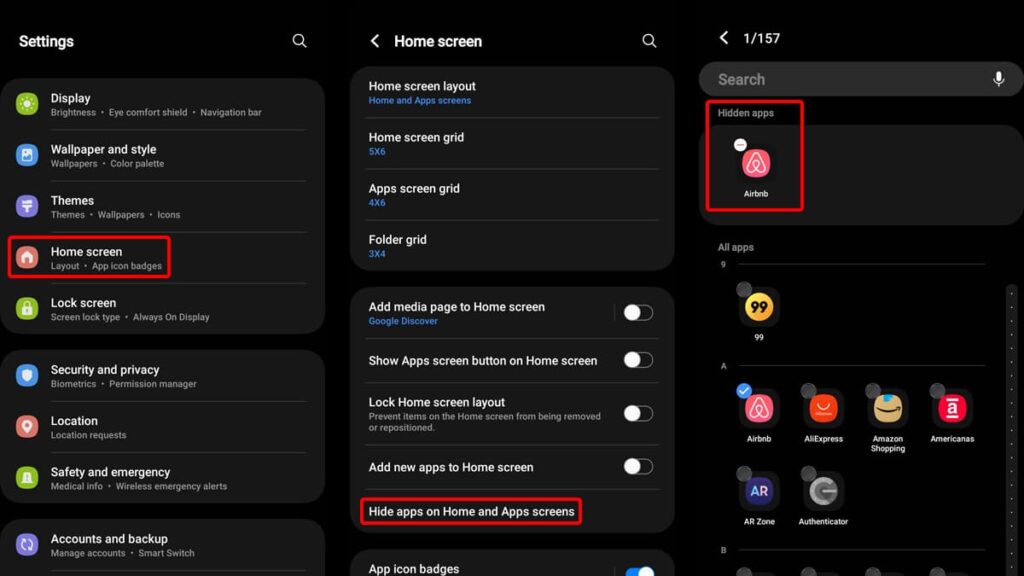
Ogni dispositivo Android dispone di una serie di impostazioni volte a migliorare la privacy dell'utente. Per nascondere le app su Android, è possibile esplorare facilmente queste funzioni integrate con pochi tocchi.
Iniziate con il menu delle impostazioni principali del telefono. Una volta entrati, scorrere verso il basso fino a trovare "Schermata iniziale". Toccate per accedervi e cercate l'opzione "Nascondi applicazioni".
Dopo aver selezionato questa opzione, verrà visualizzata una nuova schermata con tutte le applicazioni installate sul telefono Android.
Selezionate quelle che volete nascondere dalla schermata iniziale o dal cassetto delle applicazioni e noterete che si sposteranno in una sezione "Applicazioni nascoste". Una volta terminata la selezione, è sufficiente fare clic su "Fine".
Anche se l'app rimane nascosta, non è stata eliminata. Pertanto, quando si desidera accedervi di nuovo, si può facilmente nasconderla dalle stesse impostazioni, semplicemente toccandola.
Tuttavia, è bene tenere presente che, anche se l'app non è visibile, se non si disattivano le notifiche, queste potrebbero comunque arrivare.
Metodo due: sperimentare le applicazioni che nascondono le app
Un altro modo per nascondere le app sul dispositivo Android è installare un'applicazione di terze parti per nascondere le app. Questi strumenti di solito offrono una discrezione ancora maggiore.
Apps such as Nova Launcher può sostituire completamente la schermata iniziale e nascondere tutte le applicazioni che si desidera senza disabilitarle o disinstallarle.
Volta è un'altra scelta interessante perché consente di bloccare i file, le immagini, le app e i video dietro una crittografia protetta da password con un backup nel cloud.
Oltre a nascondere le app, questi strumenti possono essere utilizzati anche per aumentare la produttività quotidiana, bloccando le app dei social media per evitare di essere tentati.
Metodo tre: nascondere le applicazioni Android in una cartella sicura
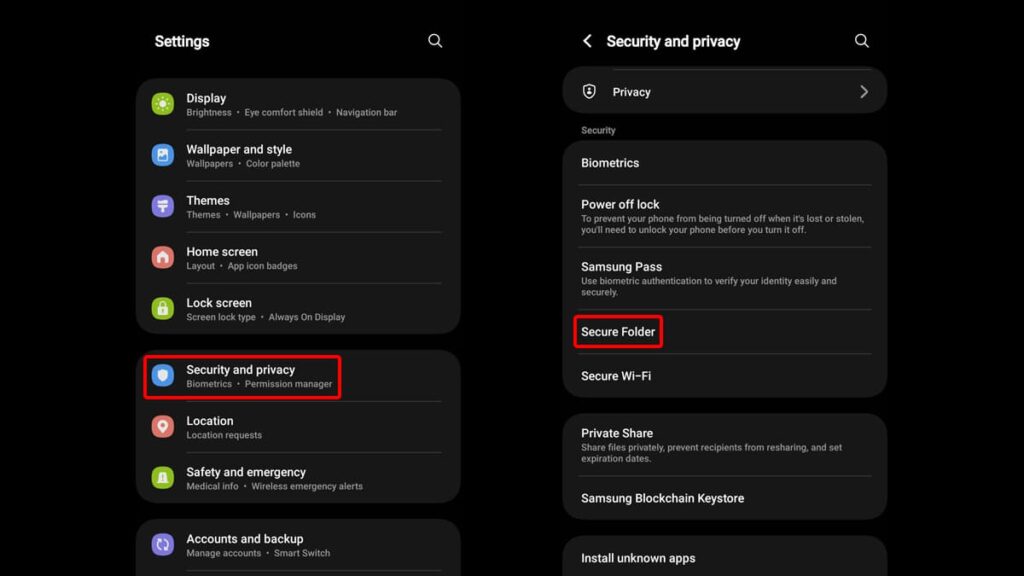
Molti dispositivi Android offrono una funzione chiamata "Cartella sicura". Si tratta di una scatola chiusa a chiave in cui è possibile nascondere in modo sicuro le applicazioni su Android, insieme ad altri file sensibili.
L'impostazione, o anche la verifica della disponibilità del telefono, è un processo semplice. Accedere alle impostazioni, quindi scorrere fino a "Sicurezza e privacy".
Una volta entrati, scorrete verso il basso fino a individuare la funzione "Cartella sicura", quindi toccatela. Concedete tutte le autorizzazioni richieste e toccate "Continua".
Il dispositivo inizierà quindi a creare una cartella sicura in cui archiviare app, immagini, file video e audio e molto altro ancora, il tutto dietro un PIN o una password.
Oltre a nascondere le applicazioni, la Cartella sicura cripta anche tutti i dati, assicurando un livello maggiore di protezione da occhi indiscreti.
È importante notare che le app presenti in questa cartella non invieranno notifiche né mostreranno le attività recenti, a meno che non vengano autorizzate manualmente. Quindi, esplorate questa opzione prima di utilizzarla completamente.
Metodo 4: Utilizzare un account ospite
Un altro modo efficace per nascondere le app su Android è quello di utilizzare gli account guest. Quando si passa a un account ospite, il dispositivo presenta un'interfaccia pulita con solo le app di base.
È possibile utilizzare questo metodo per installare tutte le app che si desidera nascondere sul proprio Android in questo secondo account e passare da una all'altra per un facile accesso.
Questa opzione è disponibile per molti dispositivi Android, ma non per tutti. Gli utenti Samsung, ad esempio, non potranno beneficiare di questo metodo, poiché non è possibile aggiungere un account ospite.
Ma se non è questo il vostro caso, attivate questa modalità tirando giù la tendina delle notifiche e individuando l'icona dell'utente. Da qui, selezionate "Aggiungi ospite".
È come avere due dispositivi in uno. L'account principale contiene tutti i dati, mentre l'account ospite offre una versione ridotta con le app che si desidera nascondere.
Questo metodo è particolarmente utile se si presta spesso il telefono ai figli o agli amici e si desidera tenere nascoste alcune app.
Metodo 5: Disattivare semplicemente le applicazioni
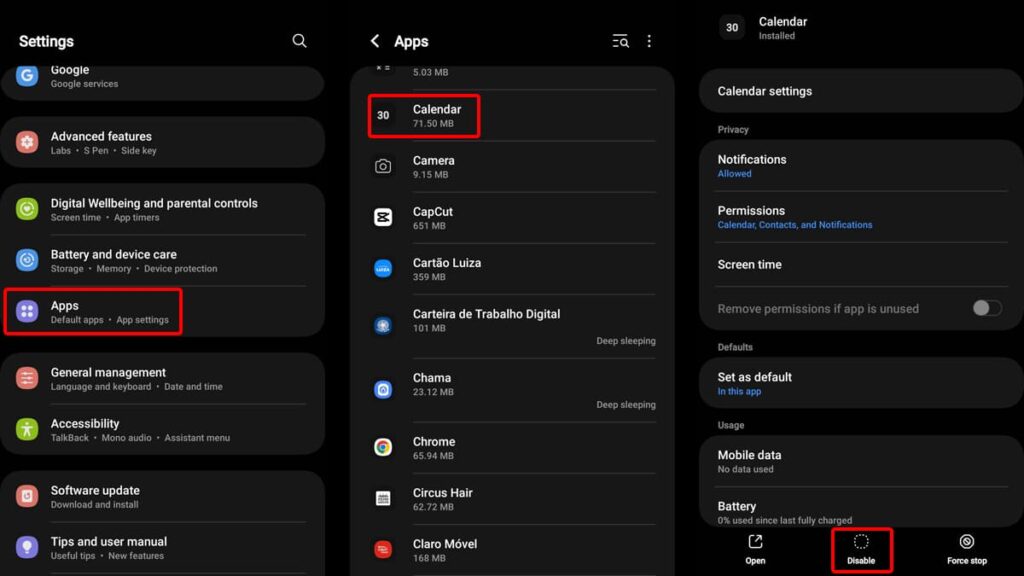
Un modo immediato per nascondere le app su Android senza scaricare strumenti di terze parti o creare speciali cartelle protette è semplicemente disabilitarle.
Questo metodo è particolarmente utile se avete uno schermo ingombro e volete sbarazzarvi di applicazioni che non utilizzate necessariamente ma che non volete (o non potete) disinstallare.
La disabilitazione di un'applicazione la rimuove dalla schermata iniziale e le impedisce di utilizzare le risorse e i dati del telefono. La procedura è molto semplice.
Per iniziare, accedere alle impostazioni del telefono e scorrere verso il basso fino a individuare la sezione "Applicazioni". Toccandola, sarà possibile visualizzare tutte le app installate sul dispositivo.
Da qui, toccare l'app che si desidera nascondere e aprire la sua pagina dedicata. Nella parte inferiore dello schermo è presente il pulsante "Disattiva". Toccatelo e confermate la vostra scelta.
Il vantaggio è evidente: l'app non viene cancellata, quindi non si perde alcun dato. Quando si desidera utilizzarla di nuovo, è sufficiente tornare alle impostazioni e attivarla.
Tuttavia, assicuratevi sempre che la disattivazione di alcune applicazioni non comprometta la funzionalità del telefono. Le app integrate essenziali devono essere lasciate inalterate.
Le nostre considerazioni finali sulla privacy delle app
Con l'evoluzione del mondo digitale, cresce anche il nostro desiderio di discrezione e personalizzazione. La padronanza di come nascondere le app su Android offre una duplice ricompensa.
Dalle impostazioni integrate alle app esterne, le alternative sono tante ma tutte mirano allo stesso obiettivo: garantire un'esperienza telefonica più personalizzata e sicura.
Speriamo che questo tutorial completo di Insiderbits vi abbia aiutato a capire tutti i metodi per nascondere le app con facilità, in modo che possiate eseguirli da soli senza problemi.
E se desiderate avere altre informazioni come questa, assicuratevi di esplorare gli altri articoli. Dalle esercitazioni alle recensioni, siamo qui per guidarvi nel mondo tecnologico in continua evoluzione.